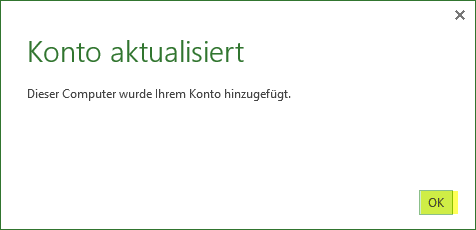Project-Online Reaktivieren eines Demo-Tenants oder nach Ablauf des Tenants
Nachdem ein Demo Tenant von Project Pro für Office 365 abgelaufen ist, werden Sie sofort darauf hingewiesen, dass Sie das Produkt wieder aktivieren müssen. Dies kann Ihnen natürlich auch passieren wenn Sie schon einen Project Online Tenant besitzen und eine Verlängerung des Tenant vergessen haben. Sie brauchen danach den Project Client nicht zu deinstallieren, sondern müssen nur die Anmeldungsinformationen von dem neuen Tenant eingeben. Klicken Sie hierzu auf den Button “Anmelden”.
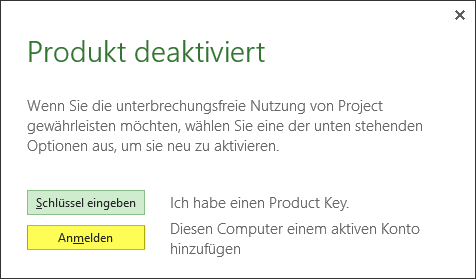
Hinweis: Sollten Sie aus versehen das Fenster schließen, erscheint im oberen Bereich eine rote Leiste mit einem Button “Reaktivieren”. Sobald Sie auf diesen Button klicken, erscheint das Fenster erneut!
Geben Sie nun die E-Mail Adresse Ihres Project Online mit Project Pro für Office 365 oder Project Pro für Office 365 ein und klicken Sie auf “Weiter”.
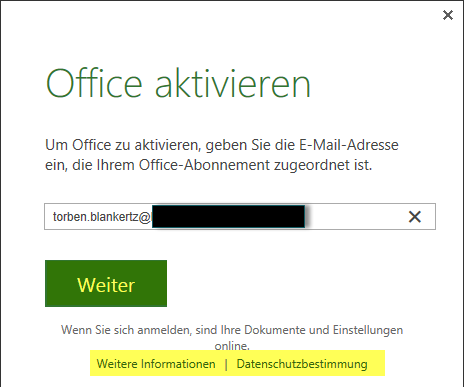
Sollten Sie weitere Hilfe für den Anmeldeprozess benötigen, so klicken Sie bitte auf “Weitere Informationen”, sollten Sie die Datenschutzbestimmungen lesen wollen, so klicken Sie auf den Link “Datenschutzbestimmungen”.
Ihre E-Mail Adresse wird nun übernommen. Geben Sie als nächstes Ihr Kennwort ein und klicken Sie anschließend auf “Anmelden”.
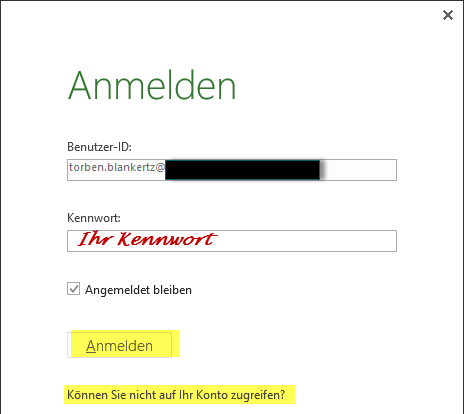
Nachdem Sie sich angemeldet haben, sollten Sie die Information erhalten, dass Ihr Konto aktualisiert wurde. Klicken Sie auf “OK”. um das Fenster zu schließen.
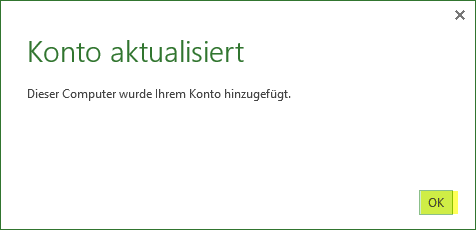
Sollten Sie die Warnung erhalten, dass Ihrem Konto kein Office-Produkt zugeordnet haben, gehen Sie wie folgt vor. Klicken Sie auf “OK”.

Öffnen Sie das Office365-Admin-Center. Klicken Sie auf Benutzer und dann auf “Aktive Benutzer”. Markieren Sie ihren Benutzer dem Sie eine Lizenz zuteilen wollen und klicken Sie auf der rechten Seite den Link unter der Rubrik “Zugewiesenen Lizenzen” auf Bearbeiten.
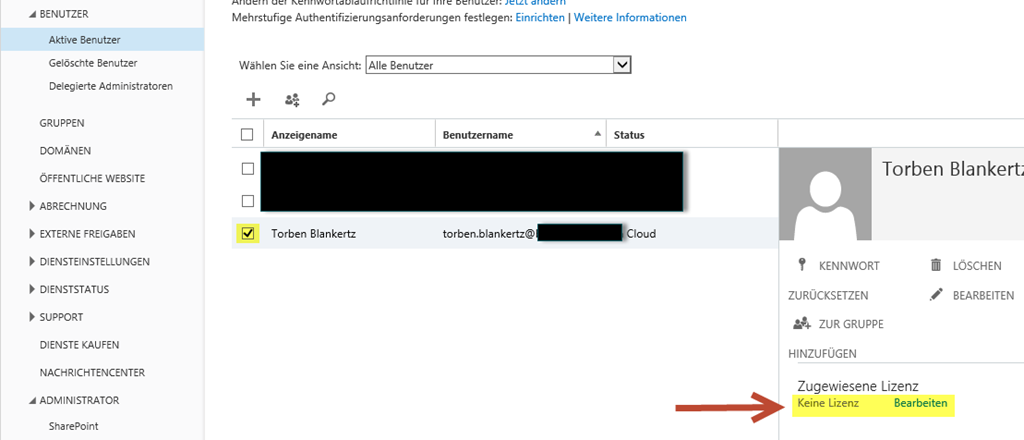
Wählen Sie nun die Lizenz aus, welche Sie benötigen in unserem Falle “Project Online mit Project Pro für Office 365” oder Project Pro für Office 365”.

Wiederholen Sie nun den Anmeldeprozess wie oben beschrieben. Sie erhalten nun die Information, dass das Produkt aktiviert wurde.